Bên cạnh kiểm tra CPU, GPU, RAM thì ổ cứng cũng là một thành phần rất quan trọng mà bạn nên lưu tâm. Việc kiểm tra ổ cứng MacBook thường xuyên sẽ giúp bạn giảm thiểu được khả năng lỗi ổ cứng khiến máy dừng hoạt động hoặc hoạt động không ổn định.
Vậy bạn đã biết cách kiểm tra ổ cứng nhanh và hiệu quả chưa? Qua bài viết này, QMac sẽ hướng dẫn bạn test hardware MacBook đơn giản nhất!
Tham khảo thêm các sản phẩm MacBook Pro 14 inch M1 cũ
Kiểm tra ổ cứng MacBook bằng SMART Status System Reports
SMART (Self-Monitoring, Analysis and Reporting Technology) là công nghệ tự động giám sát, phân tích và báo cáo dành cho ổ cứng SSD và các loại ổ cứng truyền thống khác. Hệ thống này sẽ tự động tiến hành kiểm tra và báo cáo cho người dùng tình trạng của ổ cứng mà chúng giám sát.
Bằng cách thường xuyên kiểm tra các chỉ số SMART, người dùng sẽ nắm được các thông số tổng quan về tình trạng hiện tại của ổ cứng. nhờ đó bạn có thể đưa ra các phương án sử dụng ổ cứng thích hợp.
Tham khảo thêm các sản phẩm MacBook Pro 16 M1 Pro
Apple đã tích hợp hệ thống SMART sẵn trên hệ điều hành MacOS để người dùng có thể theo dõi tình trạng ổ cứng bất cứ lúc nào. Bạn có thể hardware test MacBook một cách đơn giản chỉ với vài thao tác dưới đây:
Bước 1: Click chuột vào biểu tượng logo Apple ở góc trên bên trái màn hình, khi thanh Menu hiện lên, bạn hãy nhấn giữ vào nút Option cho đến lúc mục About This Mac chuyển thành System Information.
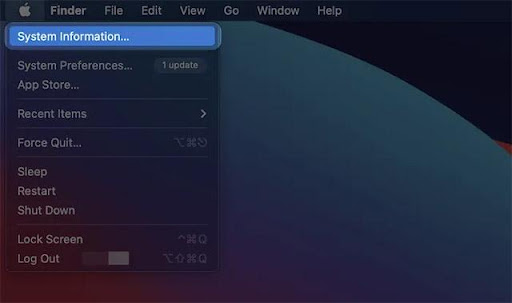
Bước 2: Trong danh mục Hardware, hãy tìm đến mục Storage phía bên trái màn hình.
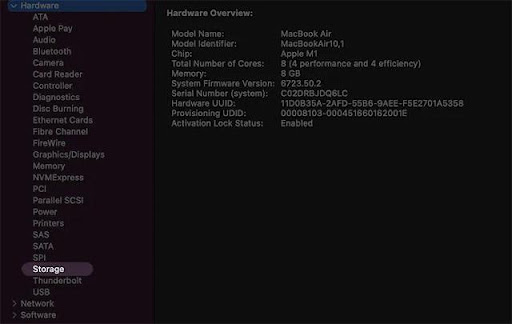
Bước 3: Click chọn vào ổ đĩa mà bạn muốn kiểm tra.

Bước 4: Ở mục cuối cùng trong danh sách bạn sẽ tìm thấy trạng thái SMART.
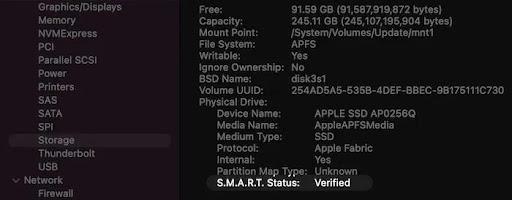
Nếu ổ cứng đang hoạt động bình thường thì bạn sẽ thấy dòng trạng thái hiển thị “Verified”.
Vấn đề sẽ phức tạp hơn đôi chút nếu bạn nhận được dòng trạng thái “Failing” hoặc “Fatal”, điều này báo hiệu ổ cứng của bạn đang có dấu hiệu bất thường và gặp lỗi ổ cứng.
Tham khảo thêm các sản phẩm MacBook Air M2 16GB 512GB cũ
Kiểm tra tình trạng ổ cứng với ứng dụng DriveDX
Bên cạnh SMART, bạn cũng có thể dụng phần mềm của bên thứ 3 để có các chuẩn đoán ổ cứng chi tiết và chính xác hơn. DriveDX là một trong những phần mềm giám sát ổ cứng chuyên dụng được rất nhiều chuyên gia công nghệ khuyên dùng.
DriveDX là phần mềm chuyên đưa ra các chuẩn đoán về tình trạng ổ cứng và cung cấp cho bạn những thông số chi tiết nhất về trạng thái ổ cứng trên MacBook. Ưu điểm của ứng dụng này là nó có thể quét toàn bộ các ổ đĩa được kết nối với hệ thống và đưa ra bức tranh tổng quan về không gian lưu trữ trên máy. Bên cạnh đó, bạn có thể dễ dàng tải và cài đặt ứng dụng này miễn phí trên App Store.
Tham khảo thêm các sản phẩm MacBook Pro M2 16GB cũ
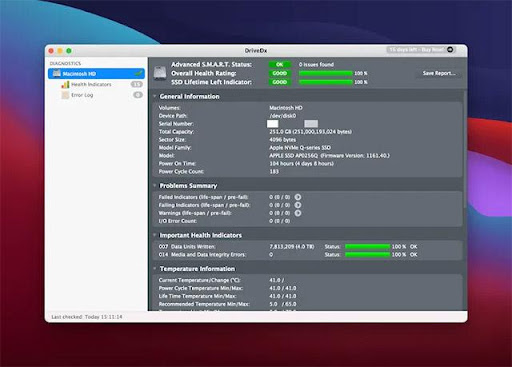
Trên đây là 2 cách để bạn kiểm tra ổ cứng MacBook đơn giản và chính xác nhất. Chúc bạn thực hiện thành công!
Địa chỉ liên hệ QMac Store
| Địa chỉ | 399/35 Nguyễn Đình Chiểu, Phường 5, Quận 3, TPHCM (Xem bản đồ) |
| Tư vấn | 0938.008.069 (Call, iMessage, Zalo, Viber) |
| [email protected] |
Tham khảo thêm tại MacPaw